Comment effacer l’historique sur Mac (Safari, Chrome, Firefox)
Chaque fois que vous visitez un site Web, remplissez un formulaire ou cliquez sur un lien, votre navigateur Web se souvient de ce que vous avez fait (et si vous utilisez Chrome, vous pouvez même télécharger un fichier contenant votre historique complet sur tous les appareils).
Pour certaines personnes, c’est génial ! Cela signifie que vous pouvez facilement référencer les pages que vous avez visitées dans le passé ou gagner du temps lorsque vous remplissez des questionnaires en ligne. Mais pour d’autres, c’est beaucoup moins idéal. L’historique stocké peut entraîner des problèmes de confidentialité, des informations compromises, de l’embarras, des surprises gâchées, des identités volées et bien plus encore.
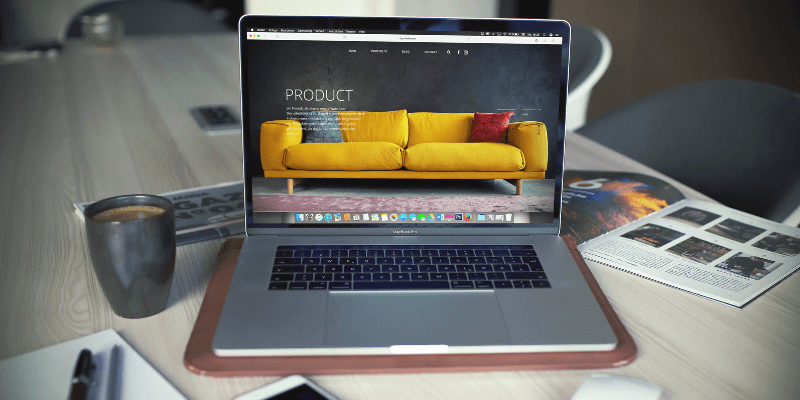
Il est essentiel de savoir comment effacer votre historique sur n’importe quel navigateur Web, surtout si vous utilisez un ordinateur Mac partagé. Heureusement, c’est une tâche facile (pas besoin d’installer Nettoyant Mac applications), et le processus est relativement similaire sur Safari, Chrome et Firefox.
Vous utilisez un PC ? A lire aussi : Comment effacer l’historique de navigation sous Windows
Table des matières
Comment effacer l’historique sur Safari Mac
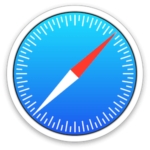
Il existe deux manières différentes d’effacer l’historique de Safari. Vous pouvez soit supprimer par entrée, soit par période.
Méthode 1
Étape 1 : Ouvrez Safari. Dans la barre de menus en haut de votre écran, choisissez HISTORIQUE > EFFACER L’HISTORIQUE.
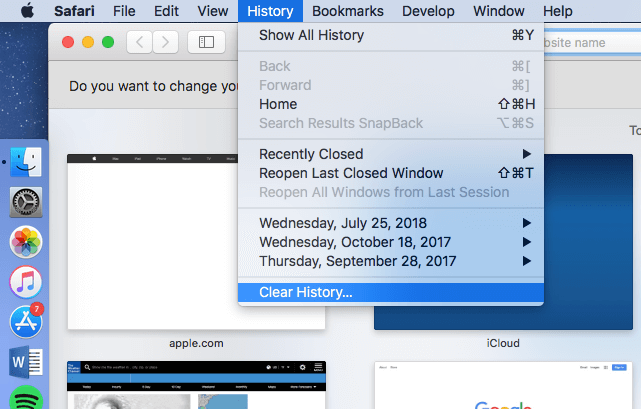
Étape 2 : Dans la fenêtre contextuelle, choisissez la quantité de votre historique que vous souhaitez supprimer. Vos options sont :
- La dernière heure
- Aujourd’hui,
- Aujourd’hui et hier
- Toute l’histoire
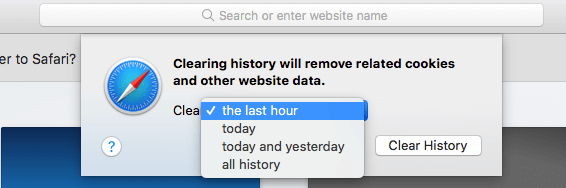
Étape 3 : Succès ! L’historique de votre navigateur a été supprimé et votre cache a été vidé.
Méthode 2
Étape 1 : Ouvrez Safari. Dans la barre de menus en haut de votre écran, choisissez HISTORIQUE > AFFICHER TOUT L’HISTORIQUE.
Étape 2 : Votre historique apparaîtra sous forme de liste. Cliquez sur une entrée pour la mettre en surbrillance ou utilisez la touche Commande pour sélectionner plusieurs entrées.
Étape 3 : Appuyez sur la touche Suppr de votre clavier. Toutes les entrées sélectionnées seront supprimées.
Comment effacer l’historique sur Google Chrome Mac
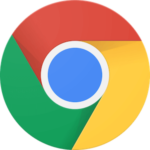
Google Chrome propose également plusieurs façons de supprimer l’historique et les données de votre navigateur Web, en fonction de votre objectif.
Méthode 1
Étape 1 : Choisissez HISTORIQUE > AFFICHER L’HISTORIQUE COMPLET HISTORIQUE dans le menu déroulant (ou appuyez sur Commande + Y).
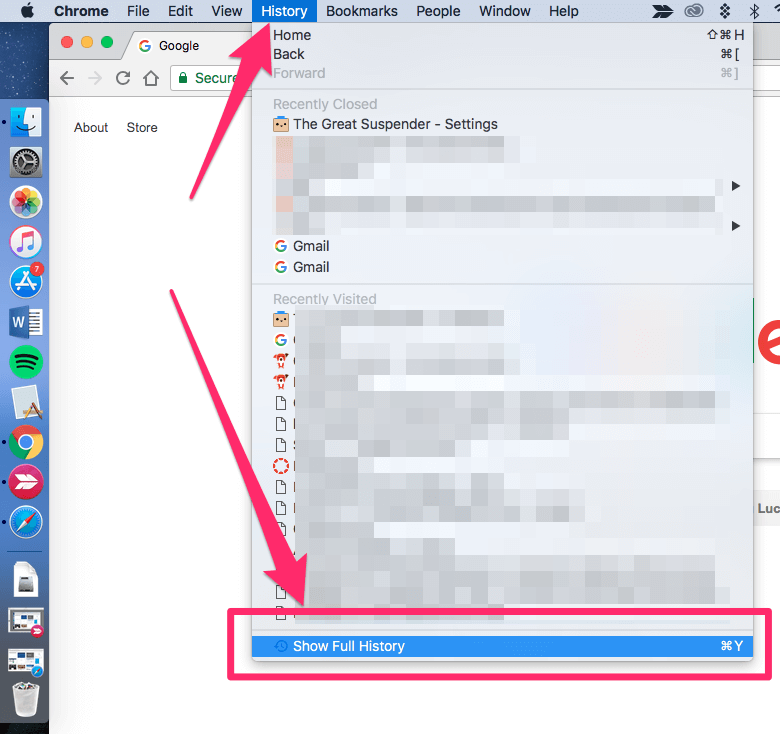
Étape 2 : Dans la barre latérale gauche, choisissez ‘Effacer les données de navigation’.
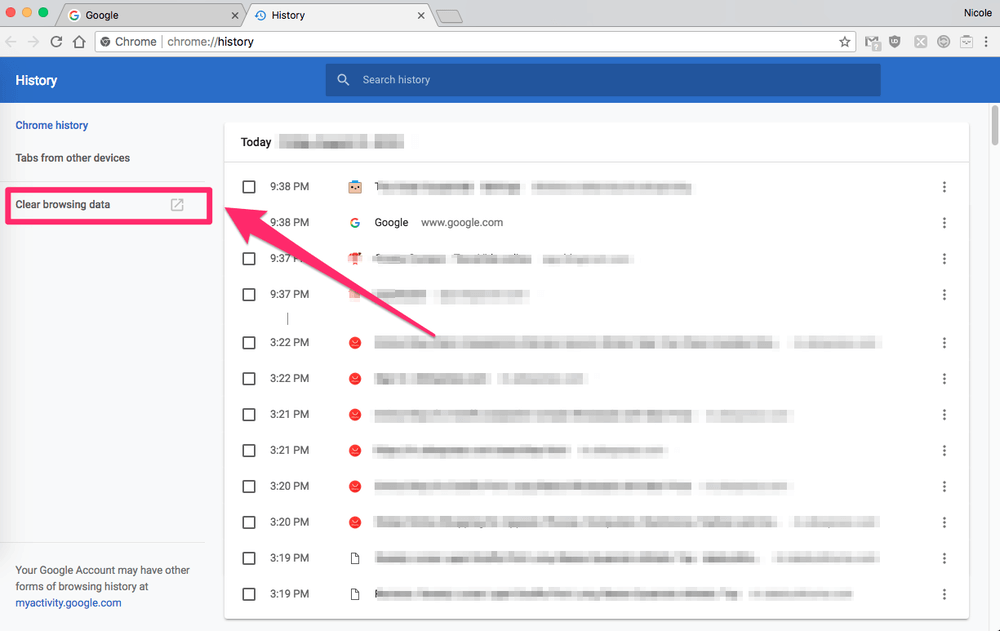
Étape 3 : Dans la fenêtre contextuelle, choisissez la période de temps des données à supprimer et le type de données que vous souhaitez supprimer. Vous pouvez supprimer uniquement votre journal d’historique, et vous pouvez supprimer les cookies et toutes les images ou fichiers.
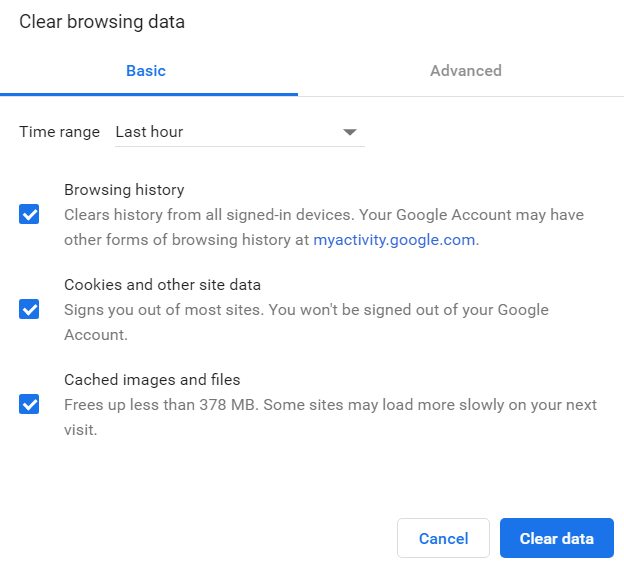
Succès! Vos données ont été effacées.
Méthode 2
Étape 1 : Choisissez HISTORIQUE > AFFICHER L’HISTORIQUE COMPLET dans le menu déroulant (ou appuyez sur Commande + Y)
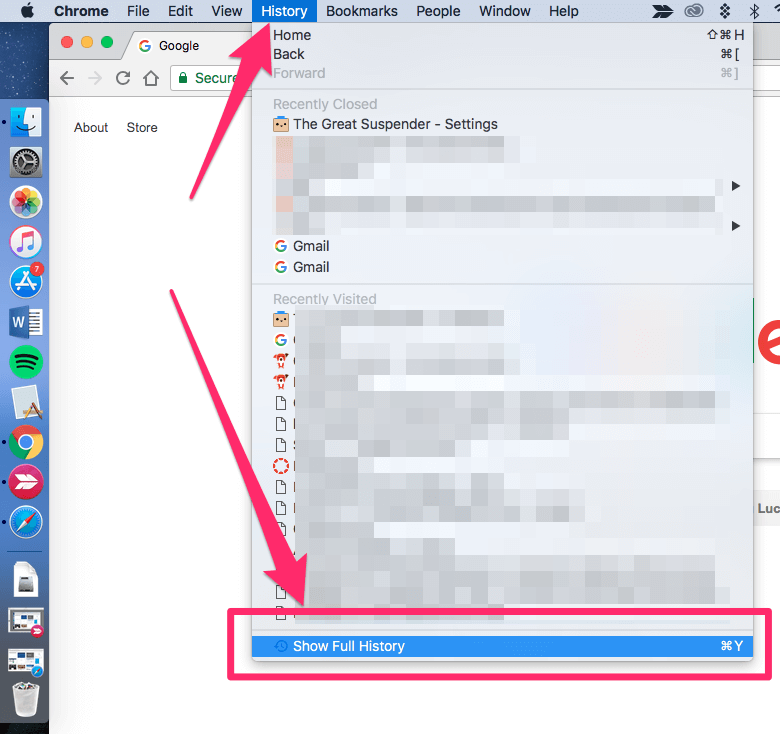
Étape 2 : Une liste des pages Web visitées vous sera présentée. Cochez les cases des entrées que vous souhaitez supprimer.
Étape 3 : Lorsque vous avez sélectionné toutes les entrées que vous souhaitez supprimer, appuyez sur ‘Supprimer’, qui se trouve dans la barre bleue en haut de votre écran.
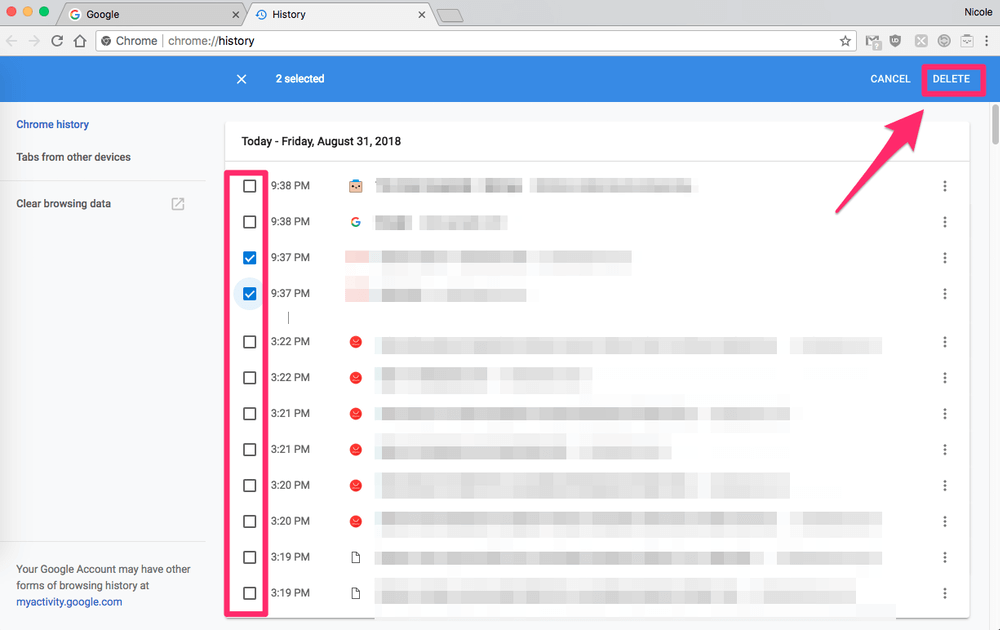
Succès! Vos entrées sélectionnées ont été supprimées. Si vous souhaitez supprimer des cookies, vous devrez utiliser l’autre méthode répertoriée ici à la place.
Comment effacer l’historique sur Mozilla Firefox Mac

Pour les utilisateurs de Firefox, la suppression de votre historique est simple et rapide.
Méthode 1
Étape 1 : Ouvrez Firefox. Dans la barre de menus en haut de votre écran, choisissez HISTORIQUE > EFFACER L’HISTORIQUE RÉCENT.
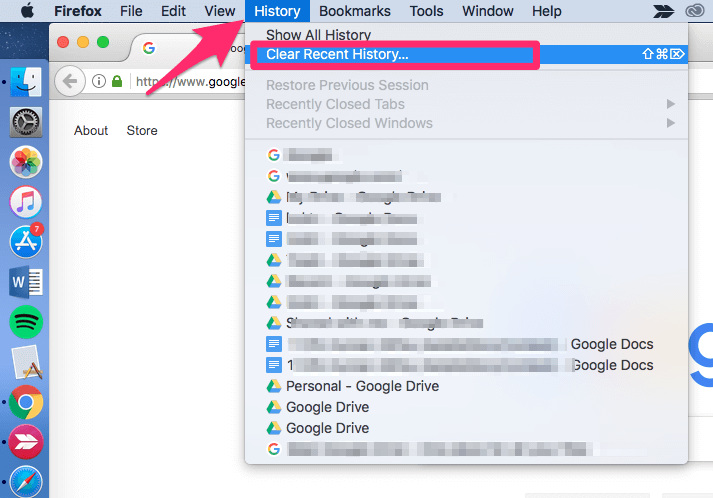
Étape 2 : Choisissez une plage de temps à effacer, ainsi que le type d’éléments que vous souhaitez effacer.
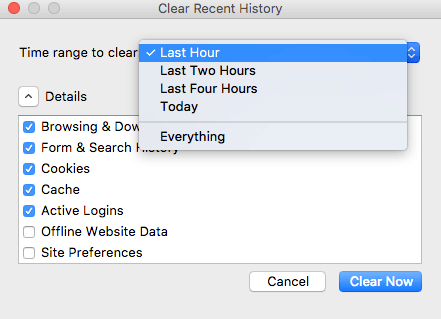
Succès! Tout l’historique/les données de la plage sélectionnée ont été supprimés.
Méthode 2
Étape 1 : Ouvrez Firefox et choisissez HISTORIQUE > AFFICHER TOUT L’HISTORIQUE dans la barre de menus en haut de l’écran.
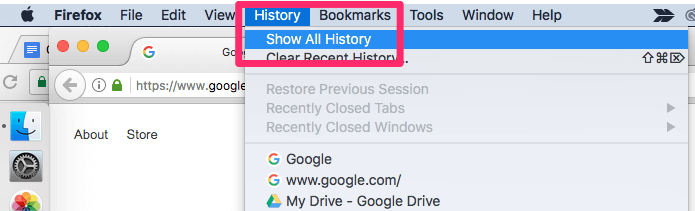
Étape 2 : Sélectionnez les entrées que vous souhaitez supprimer ou utilisez la commande + sélectionner pour sélectionner plusieurs entrées.
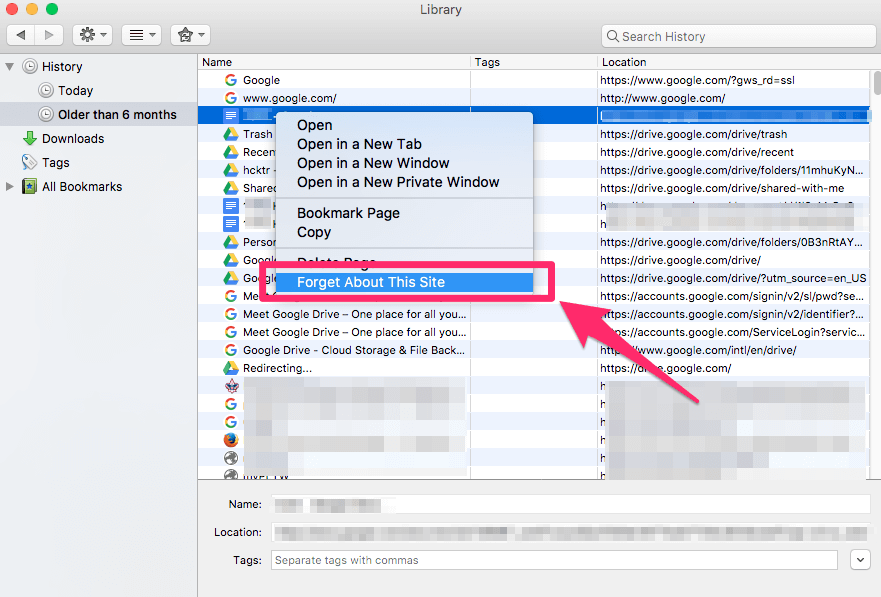
Étape 3 : Faites un clic droit, puis choisissez ‘oublier ce site’, ou appuyez sur la touche Suppr.
Conseils supplémentaires
Si vous effacez fréquemment l’historique de votre navigateur Web, vous pouvez utiliser Parcourir privé or Incognito mode à la place. Lorsque vous utilisez la navigation privée/incognito, votre navigateur Web n’enregistrera aucun historique ni ne mettra en cache aucune information sur ce que vous faites.
La navigation privée ouvre toujours une nouvelle fenêtre séparée et tout ce qui se passe dans cette fenêtre n’est absolument pas enregistré.
Ainsi, par exemple, si vous souhaitez offrir un cadeau à votre femme mais partagez un ordinateur, le mode de navigation privée vous permettra de faire toutes les choses pour lesquelles vous utiliseriez normalement Internet, mais une fois que vous fermez la fenêtre, cela ne s’affichera pas. dans votre histoire.
La navigation privée est également utile si vous regardez des billets d’avion, car elle empêche les sites Web de se rendre compte que vous avez visité plusieurs fois et d’ajuster injustement les prix des billets (une tactique courante lorsque vous naviguez normalement).
La navigation privée a aussi quelques inconvénients. Vous ne pourrez pas remplir automatiquement les mots de passe que vous avez enregistrés et vous ne pourrez pas utiliser votre historique pour trouver les pages que vous visitiez. Cependant, il offre plus de confidentialité que la navigation standard.
Voici comment activer le mode de navigation privée dans les navigateurs Web les plus courants :
Safari
Pour activer la navigation privée, regardez en haut de l’écran et choisissez FICHIER > NOUVELLE FENÊTRE PRIVÉE.
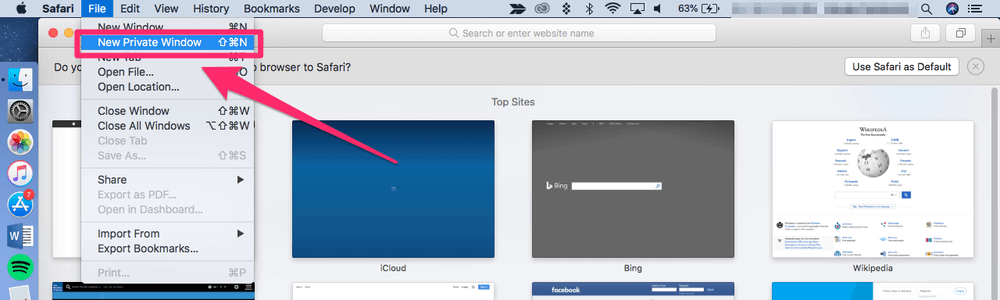
Si vous souhaitez toujours naviguer en mode Privé, vous pouvez modifier vos préférences Safari afin que toutes les fenêtres de Safari soient définies sur Privé. Pour cela, rendez-vous dans SAFARI dans la barre des menus, puis allez dans PREFERENCES > GENERAL > SAFARI S’OUVRE AVEC et choisissez « Nouvelle fenêtre privée ».
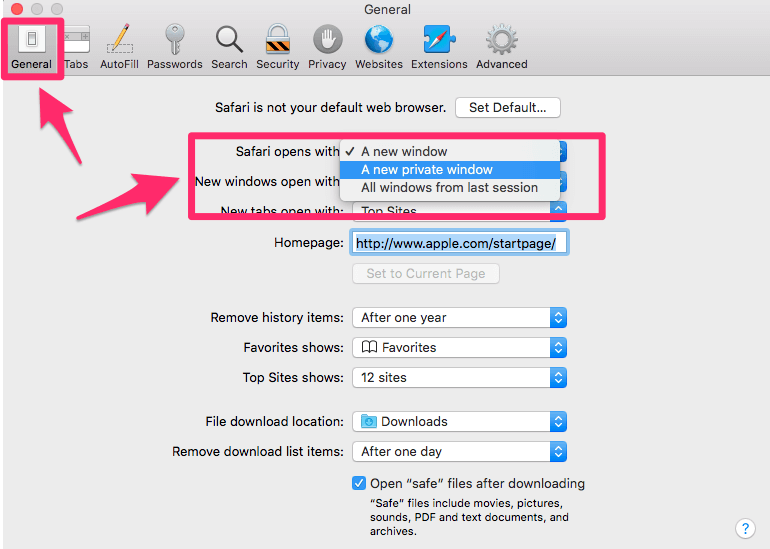
N’oubliez pas que tout ce que vous téléchargez en mode privé reste sur votre ordinateur, donc même si vous naviguez constamment en mode privé, vous devrez effacer vos téléchargements pour une sécurité totale.
Chrome
Dans la barre de menu en haut de votre écran, choisissez FICHIER > NOUVELLE FENÊTRE INCOGNITO. Vous pouvez également cliquer sur l’emblème à trois points en haut à droite de la fenêtre du navigateur, puis choisir ‘Nouvelle fenêtre de navigation privée’ dans le menu déroulant.
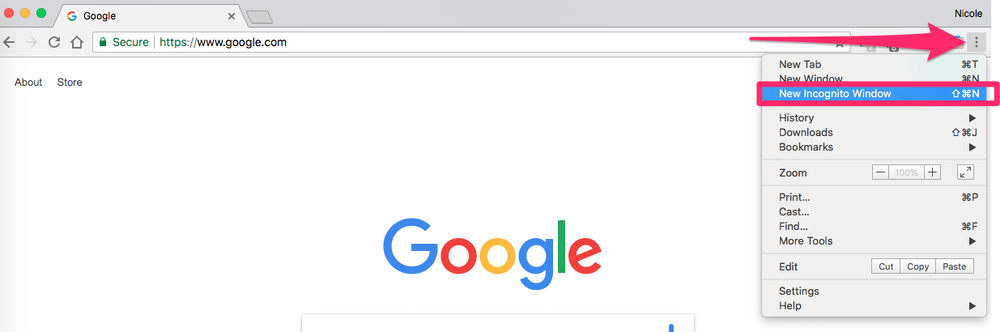
Firefox
Si vous utilisez Firefox, non seulement il ne stockera aucune information, mais le navigateur empêchera activement les sites Web de vous suivre automatiquement. Cette fonctionnalité est disponible dans d’autres navigateurs, mais doit normalement être activée manuellement.
Pour activer le mode privé, sélectionnez l’icône à 3 lignes en haut à droite et choisissez ‘Nouvelle fenêtre privée’. Vous pouvez également aller dans FICHIER > NOUVELLE FENÊTRE PRIVÉE. Les fenêtres privées ont une icône de masque violet.
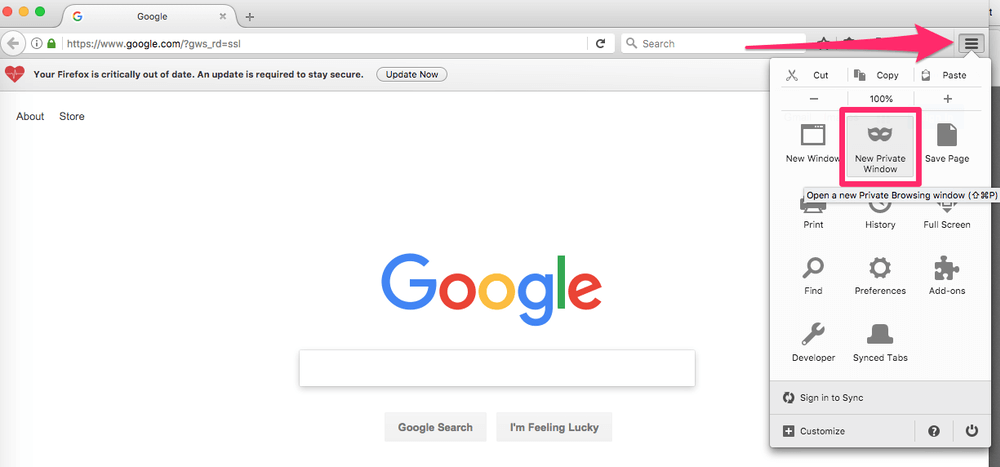
Qu’est-ce que l’historique de navigation Web ?
Quel que soit le moment où vous avez accédé à Internet pour la dernière fois, votre navigateur Web garde une trace de chaque site que vous visitez, des liens sur lesquels vous avez cliqué et des pages que vous avez consultées. Il s’agit de l’historique de votre navigateur Web. Il contient des données sur vos habitudes de navigation, le mot de passe enregistré et les informations de formulaire (également appelées ‘biscuits“), et les fichiers en cache.
Cela signifie qu’il est rempli de ce qui peut souvent être des informations très personnelles. Il est utilisé pour beaucoup de choses différentes, comme accélérer le chargement de vos pages Web préférées, remplir automatiquement vos informations lorsque vous remplissez un formulaire ou vous rappeler où vous vous êtes arrêté la dernière fois que vous étiez en ligne. Cependant, toutes ces données stockées peuvent avoir leurs inconvénients.
Pourquoi supprimer ou conserver l’historique du navigateur ?
Il existe plusieurs raisons pour lesquelles vous pourriez vouloir supprimer votre historique de navigation Web. Le plus commun est pour la vie privée. En supprimant l’historique de votre navigateur, vous pouvez vous protéger des regards invasifs sur un ordinateur public ou partagé.
Personne ne saura quels sites vous avez visités ou quelles recherches vous avez effectuées. De plus, cela supprimera les données sensibles, telles que les numéros de carte de crédit saisis sur un site d’achat en ligne, et empêchera les autres d’utiliser eux-mêmes ces informations.
Une autre raison de supprimer votre historique est d’aider votre navigateur à fonctionner plus efficacement. Chaque navigateur Web possède un ‘cache’ d’informations qui, dans des conditions normales d’utilisation, l’aide à fonctionner plus rapidement. Dans le cas de l’historique du navigateur, il peut s’agir des informations de votre formulaire, des sites fréquemment visités ou des fichiers téléchargés.
Cependant, si le cache n’est pas nettoyé régulièrement, le navigateur devient inefficace. Au lieu de remplir automatiquement rapidement le site que vous souhaitez visiter dans la barre d’adresse, il peut à la place présenter des dizaines d’options similaires que vous avez également visitées. Effacer votre historique aidera à le nettoyer et à rendre votre navigateur plus efficace.
Dans certains cas, il peut être plus avantageux de conserver l’historique de votre navigateur Web. Par exemple, si vous êtes au milieu d’un grand projet de recherche, vous souhaiterez peut-être enregistrer votre historique afin de pouvoir suivre les sources. Si l’historique de votre navigateur Web vous est utile, évitez de l’effacer jusqu’à ce que vous soyez sûr de ne plus en avoir besoin. Une fois qu’il est effacé, vous ne pouvez pas le récupérer.
Mot de la fin
L’historique de votre navigateur peut révéler beaucoup de choses sur vous – des cadeaux que vous offrez à votre famille pour Noël, à vos projets de voyage, en passant par les informations de votre carte de crédit. Stocker ces informations sur votre Mac peut être utile, mais vous souhaiterez probablement les supprimer périodiquement.
Les méthodes que nous avons répertoriées ici devraient vous aider à effacer votre historique à tout moment ou à ajuster vos habitudes pour une utilisation future. Si vous avez des questions ou des conseils, n’hésitez pas à nous laisser un commentaire ci-dessous !
Lire aussi
- Comment réparer les erreurs de carte mémoire SD : Le guide ultime
- Comment télécharger toutes les photos de Facebook
- Comment filtrer l’enregistrement sur votre iPhone ou iPad
- Comment effacer le stockage des ‘données système’ sur Mac
- Comment supprimer des photos en double sur iPhone avec Gemini Photos
- Comment vider la corbeille ou récupérer des éléments supprimés sur iPad
Derniers articles